Direktströmning via Spelförbättrare-appen
Du kan direktströmma direkt från din Xperia-enhet med hjälp av praktiska inställningar för en förbättrad strömningsupplevelse.
Ett Google-konto krävs som ett strömningskonto för att kunna direktströmma. Aktivera ditt konto för direktströmning i förväg. Ändra dessutom menytypen till 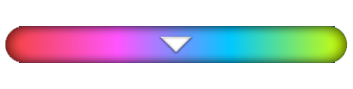 (Neddragbart fält).
(Neddragbart fält).
Komma igång med direktströmning
Innan du börjar direktströmma ska du välja ditt strömningskonto, ändra titeln för eller beskrivningen av strömningen, redigera strömningens layout eller miniatyr, justera volymen och så vidare.
-
Dra ned
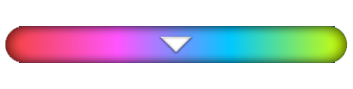 (Neddragbart fält) och tryck sedan på [REC/Strömma] medan du spelar ett spel.
(Neddragbart fält) och tryck sedan på [REC/Strömma] medan du spelar ett spel.När du trycker på [REC/Strömma] för första gången visas information eller olika meddelanden. Bekräfta meddelandena, markera kryssrutorna och tryck sedan på [OK] för att gå vidare till följande steg.
-
Tryck på
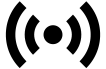 (Livestreaming).
(Livestreaming).Skärmen för strömningsinställningar visas.
-
Konfigurera de önskade inställningarna.
- Tryck på
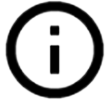 (Knappen Visa information) för att få reda på mer om strömningsinställningarna.
(Knappen Visa information) för att få reda på mer om strömningsinställningarna. - Du kan bestämma vem som kan se din strömning och var den visas under [Synlighet]. Standardinställningen är [Offentlig], vilket gör det möjligt för vem som helst att se din direktströmning. Om du vill att bara du själv och de som du väljer ska kunna se din direktströmning ska du välja [Privat]. Om du vill att bara du själv och de som du delar länken med ska kunna se din direktströmning ska du välja [Olistad].
- För inställningar där
 (Ikon för redigering) visas ska du trycka på ikonen för att ändra inställningen.
(Ikon för redigering) visas ska du trycka på ikonen för att ändra inställningen. - Inställningarna sparas automatiskt. Inställningar som du har angett tidigare kommer dock att raderas om du byter strömningsapp.
- Tryck på
-
Tryck på [KLAR] > [GO LIVE].
Strömningen startar.
Menyskärmen för Spelförbättrare-appen under strömning (Chattar)
Dra ned 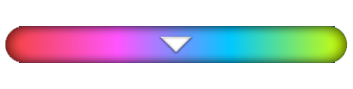 (Neddragbart fält) medan direktströmning pågår. Tryck på fliken
(Neddragbart fält) medan direktströmning pågår. Tryck på fliken  (Chattar),
(Chattar), 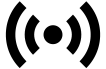 (Inställningar för ström) eller
(Inställningar för ström) eller  (Huvudmeny) för att växla mellan flikarna. Du kan styra strömningen direkt från verktygsfältet som visas på kanten av menyn medan du strömmar. Du kan till exempel använda funktionen Privat skärm, stänga av mikrofonen o.s.v.
(Huvudmeny) för att växla mellan flikarna. Du kan styra strömningen direkt från verktygsfältet som visas på kanten av menyn medan du strömmar. Du kan till exempel använda funktionen Privat skärm, stänga av mikrofonen o.s.v.
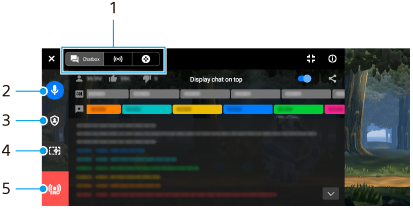
- Flikar
Tryck på en flik för att växla Spelförbättrare-meny.
 (Chattar): Du kan kommunicera med dina tittare. Om du trycker på reglaget [Visa chatt överst] för att aktivera funktionen kan du fortsätta att kommunicera med dina tittare även efter att du har stängt [Chattar] genom att visa de senaste chattmeddelandena ovanpå spelet i den övre delen av skärmen.
(Chattar): Du kan kommunicera med dina tittare. Om du trycker på reglaget [Visa chatt överst] för att aktivera funktionen kan du fortsätta att kommunicera med dina tittare även efter att du har stängt [Chattar] genom att visa de senaste chattmeddelandena ovanpå spelet i den övre delen av skärmen.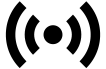 (Inställningar för ström): Du kan visa strömningsinställningarna.
(Inställningar för ström): Du kan visa strömningsinställningarna. (Huvudmeny): Du kan visa Spelförbättrare-menyn.
(Huvudmeny): Du kan visa Spelförbättrare-menyn. - Tysta strömröst
Tryck för att sätta på eller stänga av strömrösten.
- Privat skärm
Tryck för att använda eller avsluta funktionen Privat skärm.
- Visa/dölj Spelförbättrare
Tryck för att visa eller dölja inställningsskärmen för Spelförbättrare-appen i direktströmmen.
- Sluta strömma
Tryck för att avsluta strömningen.
Avsluta strömningen
-
Dra ned
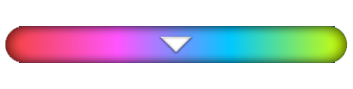 (Neddragbart fält) och tryck sedan på
(Neddragbart fält) och tryck sedan på  (Ikon för att sluta strömma) under strömning.
(Ikon för att sluta strömma) under strömning.Du kan se en sammanfattning av strömningen när du har avslutat den.
Tips
- Även om Spelförbättrare-skärmen inte visas kan du utföra följande åtgärder från Spelförbättrare-aviseringen. Dra statusfältet nedåt för att öppna aviseringen.
- Sätta på eller stänga av strömrösten
- Använda eller avsluta funktionen Privat skärm
- Visa eller dölja Spelförbättrare-menyn
- Avsluta strömningen